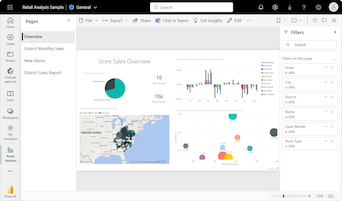Uwaga
Dostęp do tej strony wymaga autoryzacji. Może spróbować zalogować się lub zmienić katalogi.
Dostęp do tej strony wymaga autoryzacji. Możesz spróbować zmienić katalogi.
DOTYCZY: program Power BI Desktop
usługa Power BI
Wykres pierścieniowy jest podobny do wykresu kołowego, który pokazuje relację części z całością. Jedyną różnicą jest to, że środek jest pusty i umożliwia miejsce na etykietę lub ikonę.
Wykresy pierścieniowe działają najlepiej, gdy używasz ich do porównywania określonej sekcji z całością, zamiast porównywać poszczególne sekcje ze sobą.
Wymagania wstępne
Udostępnianie raportu współpracownikowi usługi Power BI wymaga, aby obie licencje dla płatnej wersji usługi Power BI lub raport został zapisany w pojemności Premium.
Pobieranie przykładu
Aby wykonać te czynności, pobierz plik pbix z przykładu Retail Analysis w programie Power BI Desktop lub usługa Power BI.
W tym samouczku jest używany plik PBIX z przykładu Retail Analysis.
W lewym górnym rogu wybierz pozycję Plik>Otwórz raport.
Znajdź kopię pliku PBIX z przykładu Retail Analysis, a następnie wybierz pozycję Otwórz.
Plik PBIX przykładu Retail Analysis zostanie otwarty w widoku raportu.

W dolnej części wybierz zielony symbol
 plus, aby dodać nową stronę do raportu.
plus, aby dodać nową stronę do raportu.
Tworzenie wykresu pierścieniowego
Wykonaj następujące kroki, aby utworzyć wykres pierścieniowy.
Zacznij od pustej strony raportu i w okienku Dane wybierz pozycję Sales (Sprzedaż), a następnie zaznacz pole wyboru Last Year Sales (Sprzedaż w ostatnim roku).
W okienku Wizualizacje wybierz ikonę wykresu pierścieniowego
 , aby przekonwertować wykres słupkowy na wykres pierścieniowy. Jeśli sprzedaż w zeszłym roku nie znajduje się w sekcji Wartości okienka Wizualizacje, przeciągnij ją tam.
, aby przekonwertować wykres słupkowy na wykres pierścieniowy. Jeśli sprzedaż w zeszłym roku nie znajduje się w sekcji Wartości okienka Wizualizacje, przeciągnij ją tam.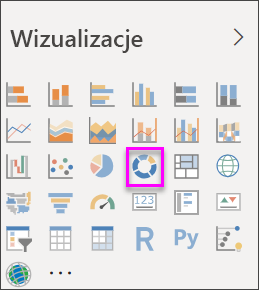
Wybierz pozycję Kategoria elementu>, aby dodać ją do obszaru Legenda okienka Wizualizacje.
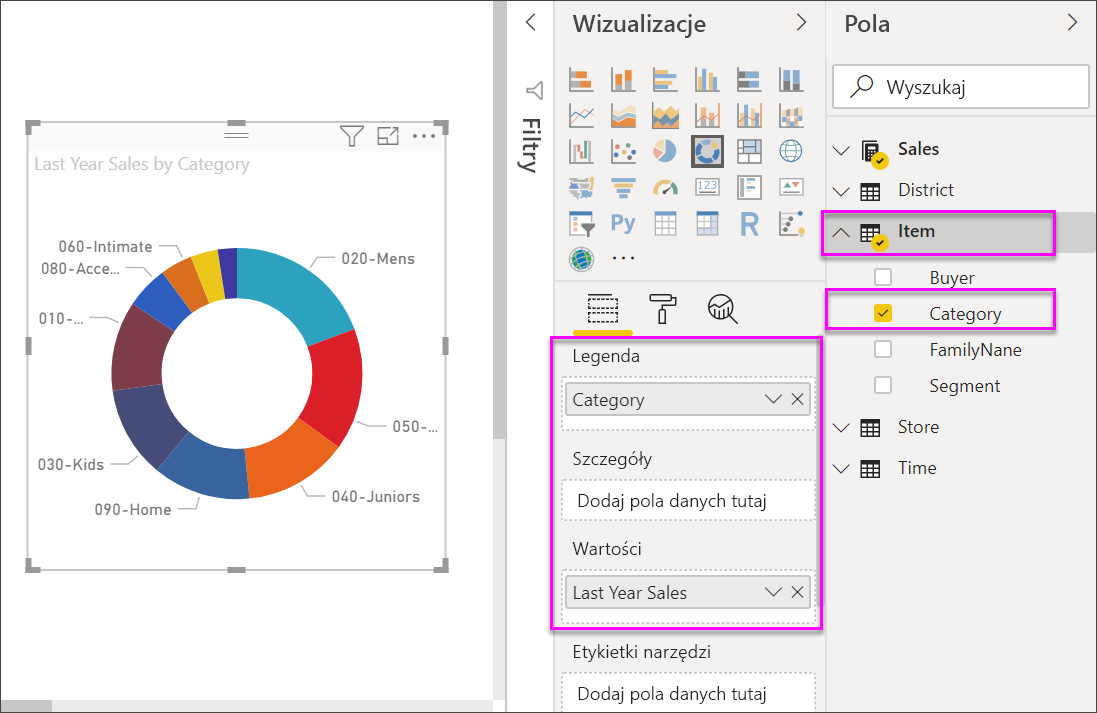
Aby wyświetlić szczegóły w każdej sekcji wykresu pierścieniowego, dodaj kategorię do pola Szczegóły .
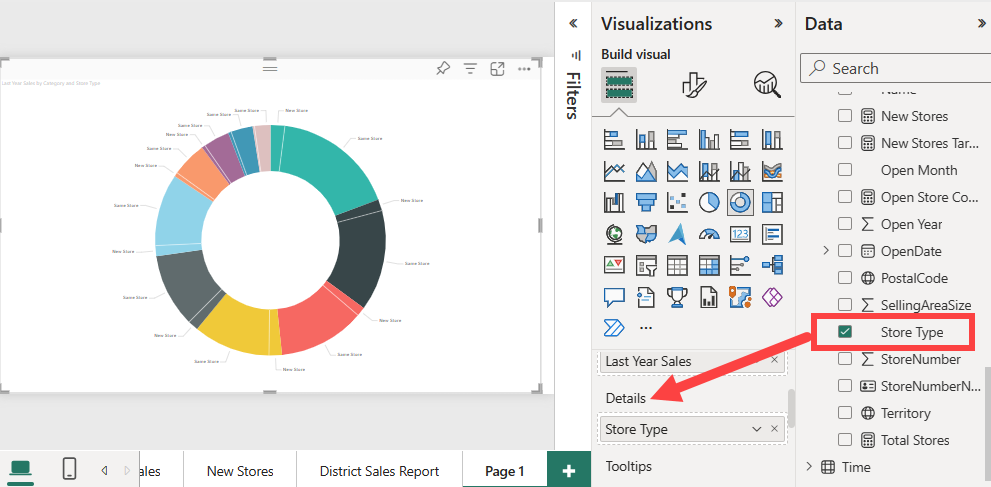
Zagadnienia i rozwiązywanie problemów
Poniżej przedstawiono kilka kwestii, które należy wziąć pod uwagę podczas pracy z wykresami pierścieniowymi.
- Suma wartości wykresu pierścieniowego musi wynosić do 100%.
- Zbyt wiele kategorii tworzy małe wycinki na wykresie. Małe wycinki mogą być trudne do odczytania i zinterpretowania.